Una manciata di giorni fa (il 21 maggio scorso, a volere essere proprio puntigliosi) un amico su Facebook ha riproposto un’immagine che oltre a far sorridere fa effettivamente pensare che nella quotidianità le lettere maiuscole accentate per chi utilizza Windows sono un ostacolo quasi insormontabile. È decisamente più semplice scegliere la combinazione shift+e così da ottenere una E maiuscola seguita poi da un apostrofo piuttosto che utilizzare la mappa caratteri o la combinazione tasti che permetta di ottenere una corretta È.
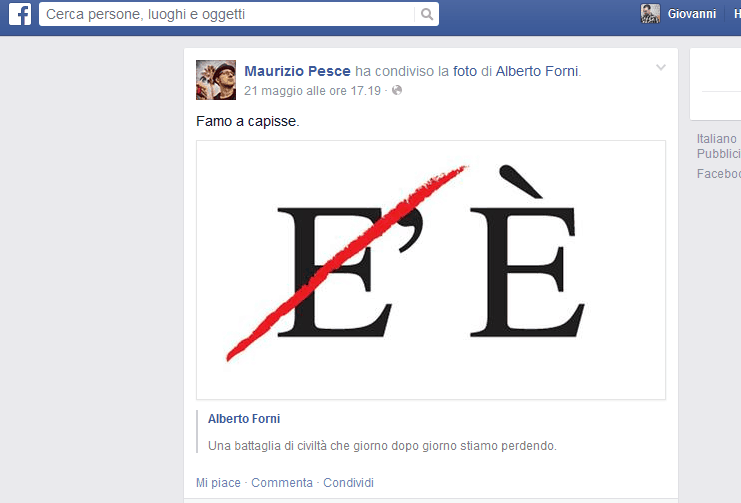
Sapete però che esiste un metodo più semplice per scrivere correttamente quelle lettere senza doversi ricordare a memoria un ALT+0200 (per info, si ottiene sempre quella È)? La discussione è nata con un collega che qualche tempo fa aveva fatto alcune ricerche in merito trovando riferimenti all’utilizzo di KLC per creare un layout di tastiera personalizzato. Evitiamo però di perderci in tecnicismi e si, il tutto risale al 2010 anche se in realtà la questione legata alla correttezza delle maiuscole accentate è ben più vecchia nonostante quello che Microsoft ci abbia ormai portato a fare con l’arrivo di Windows nelle nostre case e negli uffici (perché parlo solo di Microsoft? Avete mai provato a tenere premuto shift+E su Mac OS X? Ecco, capirete il perché).
Lo stesso collega ormai molto tempo fa ha creato un layout di tastiera italiano che si può andare a sostituire a quello originale di Windows senza perdere alcuna funzionalità bensì guadagnandone. Cosa? Semplice, queste: È É Ò À Ù. Il tutto con la semplice pressione del Caps Lock seguito dalla lettera minuscola presente su qualsiasi tastiera QWERTY nostrana, queste per capirci:

Tutto parte da un archivio zip liberamente scaricabile da app.box.com/s/qkkmi8bzw90zzm50n6uo. Occupa meno di 300Kb e va scompattato in una qualsiasi directory del vostro PC. A questo punto lanciate il setup contenuto nella cartella e confermate la richiesta di installazione quando richiesto, il processo è rapido e vi darà conferma al termine:

Da questo momento il nuovo layout di tastiera è installato sul vostro sistema. Andate in Pannello di Controllo e selezionate la voce Cambia tastiere o metodi di input sotto “Orologio e opzioni internazionali“, poi sul pulsante Cambia tastiere:
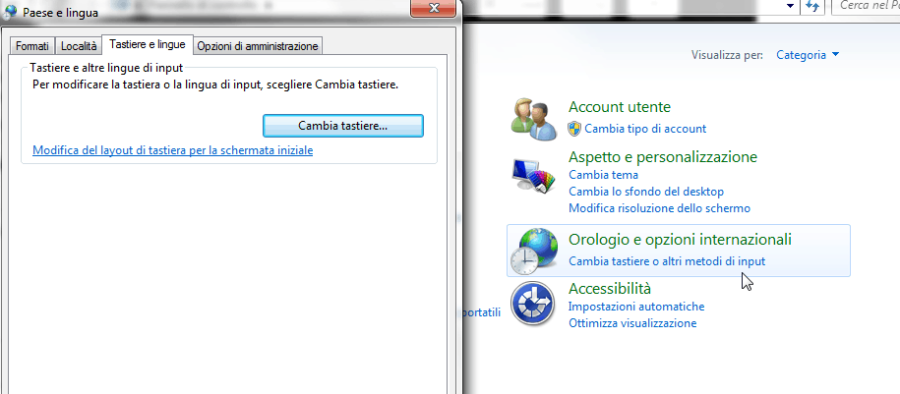
A questo punto basterà scegliere come predefinita la nuova “Italian – Standard + CAPS Accented Vocals” e rimuovere la “Italiano” così da evitare che Windows torni a selezionarla senza il vostro permesso (potrete inserirla in elenco in qualsiasi momento, non vi preoccupate):

La procedura è appena terminata e voi potrete immediatamente testarne il risultato. Premete il Caps Lock sulla tastiera (per capirci: il tasto per bloccare la scrittura in maiuscolo, ndr) e poi una qualsiasi lettera accentata minuscola. Ovviamente per ottenere una É (e non una È) dovrete tenere il Caps Lock attivo ma premere shift seguito da é ;-)
Ora che è tutto più semplice continuerete a giustificarvi dando la colpa a Windows?
Immagine di copertina freestocks on Unsplash
L'articolo potrebbe non essere aggiornato
Questo post è stato scritto più di 5 mesi fa, potrebbe non essere aggiornato. Per qualsiasi dubbio ti invito a lasciare un commento per chiedere ulteriori informazioni! :-)

